在使用WPS文字的过程中,很多用户可能会出现文档分栏的需求,然而在某些情况下,他们又想要取消这种设置。本文将详细介绍如何在WPS文字中取消分栏,让您的文档恢复到单栏格式,以便于阅读和编辑。
1. 什么是分栏设置
在WPS文字中,分栏是一种将页面划分为多个竖列的格式设置。它通常用于报纸、杂志或者某些特定类型的文档,以便于信息的快速呈现。在使用分栏格式时,文本被分散排列,读者可以更轻松地获取信息。
然而,当文档中的信息较多或布局复杂时,分栏设置可能会导致阅读困难。在此情况下,及时取消分栏设置就显得尤为重要。
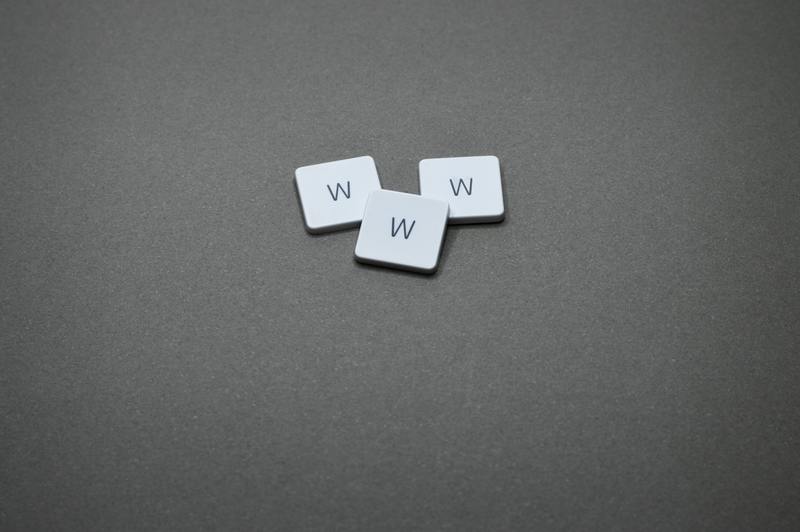
2. 如何取消分栏设置
要取消WPS文字中的分栏设置,您可以按照以下简单的步骤进行操作:
2.1 打开文档
首先,打开您想要编辑的WPS文档。这一步是基础,确保您在进行任何修改前,文档内容已经完全加载。
2.2 找到页面布局
在WPS文字的主界面中,找到并点击顶部菜单栏的“页面布局”选项。此选项通常位于主菜单的中间部分,单击后您会看到不同的页面布局设置。
2.3 进入分栏设置
在页面布局选项下,找到“分栏”按钮。单击此按钮,您将看到几种预设的分栏格式,如“一栏”、“两栏”、“三栏”等。由于您希望取消分栏,请继续下一步。
2.4 选择单栏
在弹出的分栏选项中,您会看到“一栏”的选择。点击“一栏”后,您文档的布局将会自动切换回单栏格式。这时,请仔细查看文档,确保所有内容都已正确调整到单栏中。
3. 注意事项
虽然取消分栏设置的过程相对简单,但在操作时仍需注意以下事项,确保您的文档能正常显示:
3.1 检查分页
在取消分栏后,有时候文档的分页可能会受到影响。请仔细检查每一页,确认内容是否仍然按预期的方式排版,尤其是在大段落与图片之间,需要特别留意。
3.2 保存修改
编辑完成后,请务必记得保存文档。这一步非常重要,您可以选择手动保存或者使用快捷键Ctrl + S进行保存。确保您所做的更改能够得到有效保存。
3.3 备份文档
在修改任何文档之前,最好先进行一次备份。这样,即使在操作过程中出现意外情况,您也可以恢复到原来的版本。备份文档可以帮助您减少不必要的损失。
4. 结尾
通过上述简单的步骤,您现在应该能够轻松取消WPS文字中的分栏设置。无论是在编排文档时,还是在遇到格式问题时,掌握这一技巧都将提升您的办公效率。希望大家在使用WPS文字时能更加得心应手,同时也能创建出符合需求的优秀文档。










